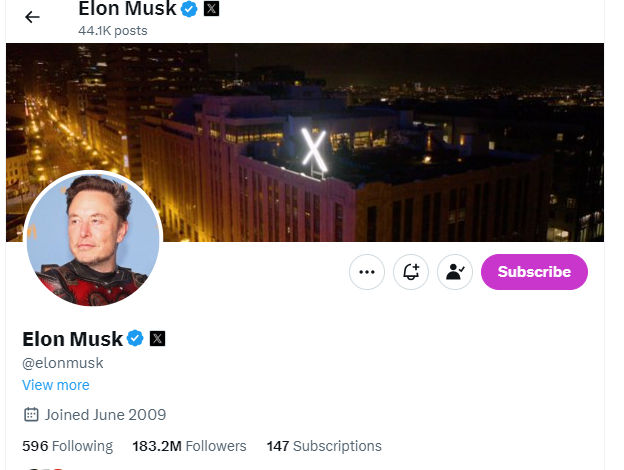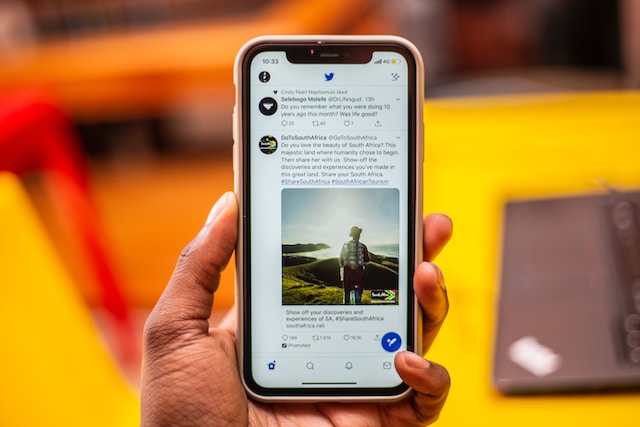Je X- of Twitter-profielfoto is meer dan een klein beeld van jezelf. Deze functie helpt je een blijvende indruk te maken en je persoonlijke merk online te definiëren. Of je nu een bedrijf of een individu bent, je profielfoto op Twitter heeft een grote invloed op je online perceptie.
Daarom is het belangrijk om een foto te kiezen die er niet alleen goed uitziet, maar ook in lijn is met je merkimago. Lees dit artikel om meer te leren over het kiezen, optimaliseren en onderhouden van een Twitter-profielfoto die je merk en identiteit vertegenwoordigt.

3 tips om leuke foto's voor Twitterprofielen te kiezen
De juiste profielfoto kiezen kan moeilijk zijn, zeker als je indruk wilt maken. Een paar Twitter profielfoto ideeën opdoen is vaak handig, maar je moet er nog steeds een kiezen die past. Hier zijn enkele krachtige details om te overwegen als je op zoek bent naar coole foto's voor Twitter-profielfoto's.
1. Kies een beeld dat je kernwaarden weerspiegelt
Je profielfoto moet mensen snel vertellen wie je bent en waar je merk voor staat. Met een professionele foto kom je zelfverzekerd en bekwaam over.
Een kleine tip: houdhet eenvoudig. Voor professionele profielfoto's is een effen achtergrond meestal het beste. Het zet de schijnwerpers op jou en ziet er goed uit, hoe groot of klein de foto ook is. Als je een zakelijke account hebt, is een logo dat duidelijk laat zien wat je doet voldoende.
Onthoud dat de eerste indruk telt, dus welke foto je ook kiest, deze moet bezoekers op zijn minst uitnodigen om je profiel verder te verkennen.
2. Denk na over je publiek
Als je merk zich richt op een specifiek publiek, moet je daar prioriteit aan geven bij het kiezen van de juiste profielfoto. Denk na over wie je volgers zijn en wat ze aantrekkelijk vinden.
Als je bijvoorbeeld een bedrijfsconsultant bent die zich richt op zakelijke professionals en leidinggevenden, dan hecht je publiek veel waarde aan expertise, betrouwbaarheid en professionaliteit. Je profielfoto moet daarom proberen deze kwaliteiten op te roepen.
Een ander voorbeeld is als je een kunstenaar of een creatief ingestelde professional bent. Je publiek zou creativiteit of een unieke visuele stijl waarderen. Een profielavatar die je creatieve kant weerspiegelt, kan opvallen bij potentiële klanten of medewerkers in jouw vakgebied.
3. Kies een profielfoto die past bij uw toon en persoonlijkheid
Je profielfoto moet de toon van je Twitter-content aanvullen. Een meer casual en levendige foto is geweldig als je merk leuk en speels is. Een leuke of eigenzinnige foto kan ook perfect zijn als je een social media influencer bent die zich richt op jongere doelgroepen. Het kan iets simpels zijn als een selfie met een heldere achtergrond of een cartooneske versie van je logo. Houd het al met al vriendelijk en herkenbaar. Maar als je inhoud serieus en professioneel is, kan een profielfoto die dat overbrengt noodzakelijk zijn.

Je profielfoto optimaliseren voor Twitter
Een duidelijke en goed samengestelde foto kan een groot verschil maken voor je profiel. Hier zijn een paar details die je moet overwegen om je profiel te laten opvallen.
1. Kies een Twitterprofielafbeelding met de juiste afmetingen en vereisten
Hier zijn de aanbevolen afbeeldingsafmetingen en -vereisten die je nodig hebt voor foto's voor je Twitter-profiel:
- Afmeting: 400×400 pixels
- Beeldverhouding: 1:1
- Maximale afbeeldingsgrootte: 2 MB
- Afbeeldingsformaat: PNG of JPG
Als je het formaat 400×400 aanhoudt, ziet je afbeelding er scherp en duidelijk uit op desktop- en mobiele apparaten. Het uploaden van een grotere afbeelding maakt echter niet uit omdat Twitter het formaat automatisch aanpast.
X accepteert ook alleen PNG- en JPG-afbeeldingsformaten. Je kunt GIF's uploaden op je profielfoto. Je account moet echter van 2013 of eerder zijn.
Bovendien zorgt de richtlijn voor beeldverhouding van Twitter ervoor dat alle afbeeldingen in hun specifieke kader passen. Zorg er dus voor dat de belangrijkste elementen van de afbeelding, zoals je gezicht of logo, goed uitgelijnd zijn in het kader.
2. Beeldhelderheid op verschillende apparaten garanderen
Gebruikers bezoeken Twitter via verschillende apparaten, zoals desktops en smartphones. Daarom is het optimaliseren van je afbeelding voor veelzijdigheid belangrijk om de beeldkwaliteit te behouden. Begin met afbeeldingen met een hoge resolutie.
Twitter comprimeert foto's tot op zekere hoogte. Door een afbeelding met een hoge resolutie te gebruiken, verklein je de kans dat je foto wazig wordt. Vermijd ook het gebruik van foto's die kleine tekst of fijne details bevatten; deze verliezen vaak helderheid na beeldcompressie.
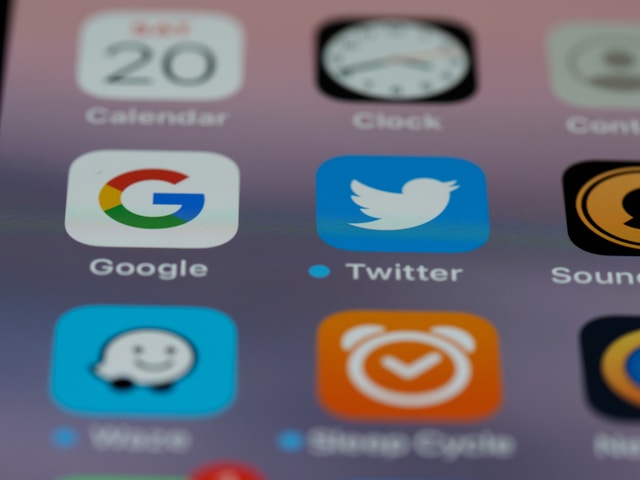
Hoe je profielfoto in Twitter kunt wijzigen
Het wijzigen van je profielfoto op X is eenvoudig, hoewel de stappen verschillen tussen desktop en mobiele apparaten. Je moet de bestaande profielfoto verwijderen en een andere uploaden. Zo wijzig je een profielfoto in Twitter.
1. Voor bureaublad
Hieronder volgen enkele eenvoudige stappen die je moet volgen om je Twitter-profielfoto op je desktopcomputer te wijzigen:
- Meld je aan bij je X-account.
- Klik op het tabblad Profiel in de linkerzijbalk.
- Klik op de knopProfiel bewerken .
- Ga naar het gedeelte Profielfoto .
- Klik op de knopFoto wijzigen .
- Selecteer een profielfoto op je computer en klik op Openen.
- Pas de zoominstellingen aan volgens uw vereisten.
- Klik op Toepassen
- Klik op Opslaan om de wijzigingen toe te passen
2. Voor mobiele telefoons
Hier zijn enkele eenvoudige stappen die je moet volgen om je Twitter-profielfoto op je smartphone te wijzigen:
- Log in op de Twitter-app.
- Zoek het pictogram van je account (meestal je profielfoto) in de linkerbovenhoek.
- Klik op het pictogram account .
- Selecteer het pictogram Profiel .
- Klik op je profielfoto
- Kies de optie Bewerken onder het scherm
- Er verschijnen twee opties: Maak een foto of Kies een bestaande foto .
- Zoom in en pas de foto aan naar wens.
- Klik op Gebruik in de rechterbovenhoek van het scherm.
Wanneer je overschakelt naar een nieuwe profielfoto, zorg er dan voor dat het 400×400 kader de belangrijkste kenmerken van de afbeelding vastlegt. Je kunt dit doen door in of uit te zoomen, de afbeelding binnen het kader te verplaatsen, enz.
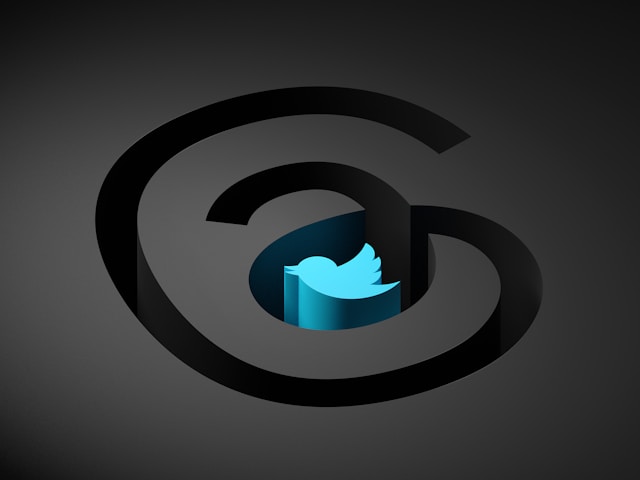
Stem je profielfoto af op je Twitter-inhoud met TweetEraser
Je profielfoto in Twitter en je tweets moeten in lijn zijn met je merk. Om dit te bereiken, moet je misschien berichten verwijderen die niet op hun plaats zijn. Het kan echter vermoeiend zijn om meerdere tweets van maanden of jaren geleden te verwijderen. Een perfecte tool om hierbij te helpen is TweetEraser.
Met TweetEraser kun je selectief meerdere tweets verwijderen die niet langer overeenkomen met de stem van je merk. Je hoeft je geen zorgen te maken over het individueel verwijderen van tweets, want TweetEraser doet het allemaal met één klik.
Klaar om TweetEraser uit te proberen? Meld je gewoon aan met je X-account, stel je voorkeuren in en begin met het verwijderen van tweets. Begin vandaag nog met het opschonen van je Twitter-tijdlijn!
FAQ
Je Twitter profielfoto is het eerste wat mensen zien en kan een enorm verschil maken in hoe ze je zien. Een goede profielfoto kan je helpen vertrouwen op te bouwen, contact te maken met je publiek en meer volgers te krijgen.
Je kunt momenteel geen GIF's gebruiken als je X-profielfoto. Die functie is alleen beschikbaar voor accounts uit 2013 of eerder. Hoewel je GIF's kunt uploaden naar gewone berichten, ondersteunt X geen geanimeerde GIF's voor profielfoto's op hun platform.
Nee, het wijzigen van je profielfoto op Twitter heeft geen invloed op je tweets of volgers. Alleen de foto naast je naam. Maar een nieuwe profielfoto maakt wel indruk op nieuwe mensen die je profiel bezoeken.
Je kunt je profielfoto zo vaak als je wilt veranderen. Er zijn geen grenzen aan hoe vaak je hem kunt veranderen. Maar als je je profielfoto te vaak verandert, kan dat je volgers in verwarring brengen. Zoek dus een balans die voor jou goed voelt.